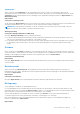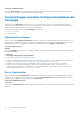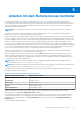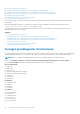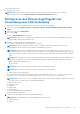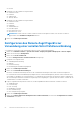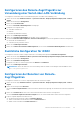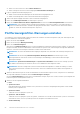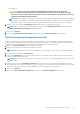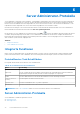Users Guide
Table Of Contents
- Dell OpenManage Server Administrator Version 8.4 Benutzerhandbuch
- Inhaltsverzeichnis
- Einführung
- Installation
- Aktualisieren individueller Systemkomponenten
- Storage Management-Dienst
- Instrumentationsdienst
- Remote-Access-Controller
- Protokolle
- Was ist neu in dieser Version?
- Verfügbarkeit von Systemverwaltungsstandards
- Server Administrator-Startseite
- Weitere nützliche Dokumente
- Wie Sie technische Unterstützung erhalten
- Kontaktaufnahme mit Dell
- Setup und Administration
- Rollenbasierte Zugangskontrolle
- Authentifizierung
- Verschlüsselung
- Benutzerberechtigungen zuweisen
- Benutzer einer Domäne auf Windows-Betriebssystemen hinzufügen
- Server Administrator-Benutzer für unterstützte Red Hat Enterprise Linux- und SUSE Linux Enterprise Server-Betriebssysteme erstellen
- Gastkonten und anonyme Konten in unterstützten Windows-Betriebssystemen deaktivieren
- SNMP-Agenten konfigurieren
- Konfigurieren von SNMP-Agenten für Systeme, auf denen unterstützte Windows-Betriebssysteme ausgeführt werden
- SNMP-Community-Namen ändern
- Konfigurieren des Systems zum Senden von SNMP-Traps an eine Management Station
- SNMP-Agenten auf Systemen konfigurieren, auf denen unterstützte Red Hat Enterprise Linux-Betriebssysteme ausgeführt werden
- Konfiguration von SNMP-Agent Access Control
- Server Administrator SNMP Agent - Installationsmaßnahmen
- SNMP-Community-Namen ändern
- Konfigurieren des Systems zum Senden von Traps an eine Management Station
- Konfigurieren des SNMP-Agenten auf Systemen, auf denen der unterstützte SUSE Linux Enterprise Server ausgeführt wird
- SNMP-Installationsmaßnahme für Server Administrator
- SNMP-Zugang von Remote-Hosts aktivieren
- SNMP-Community-Namen ändern
- Konfigurieren des SNMP-Agenten auf Systemen, die von VMware ESXi 5.X und ESXi 6X unterstützte Betriebssysteme ausführen
- Konfigurieren des Systems zum Senden von Traps an eine Management Station
- Firewall-Konfiguration auf Systemen, die unterstützte Red Hat Enterprise Linux-Betriebssysteme und SUSE Linux Enterprise Server ausführen
- Server Administrator verwenden
- An- und Abmelden
- Server Administrator, Lokales System-Anmeldung
- Server Administrator Managed System-Anmeldung – unter Verwendung des Desktop-Symbols
- Server Administrator Managed System-Anmeldung – unter Verwendung des Webbrowsers
- Zentrale Webserver-Anmeldung
- Die Active Directory-Anmeldung verwenden
- Einmaliges Anmelden
- Konfiguration von Sicherheitseinstellungen auf Systemen, die ein unterstütztes Microsoft Windows-Betriebssystem ausführen
- Server Administrator-Startseite
- Online-Hilfe verwenden
- Einstellungen-Startseite verwenden
- Server Administrator-Befehlszeilenschnittstelle verwenden
- An- und Abmelden
- Server Administrator-Dienste
- Systemverwaltung
- System-/Servermodul-Strukturobjekte verwalten
- Server Administrator-Startseite-Systemstrukturobjekte
- Voreinstellungen verwalten: Konfigurationsoptionen der Homepage
- Arbeiten mit dem Remote Access Controller
- Anzeigen grundlegender Informationen
- Konfigurieren des Remote-Zugriffsgeräts zur Verwendung einer LAN-Verbindung
- Konfigurieren des Remote-Zugriffsgeräts zur Verwendung einer seriellen Schnittstellenverbindung
- Konfigurieren des Remote-Zugriffsgeräts zur Verwendung einer Seriell-über-LAN-Verbindung
- Zusätzliche Konfiguration für iDRAC
- Konfigurieren der Benutzer von Remote-Zugriffsgeräten
- Plattformereignisfilter-Warnungen einstellen
- Server Administrator-Protokolle
- Warnungsmaßnahmen einstellen
- Warnungsmaßnahmen einstellen für Systeme, auf denen unterstützte Red Hat Enterprise Linux- und SUSE Linux Enterprise Server-Betriebssysteme ausgeführt werden
- Einstellen von Warnungsmaßnahmen in Microsoft Windows Server 2008
- Warnungsmaßnahme zum Ausführen einer Anwendung in Windows Server 2008 einstellen
- Alarmmeldungen der BMC/iDRAC-Plattformereignisfilter
- Fehlerbehebung
- Häufig gestellte Fragen
Spannungen
Klicken Sie auf das Objekt Spannungen, um die Spannungsniveaus im System zu regeln. Server Administrator überwacht die
Spannungen in kritischen Komponenten an verschiedenen Gehäusestellen im überwachten System. Das Maßnahmenfenster des Objekts
Spannungen kann die folgenden Register aufweisen, abhängig von den Gruppenberechtigungen des Benutzers: Eigenschaften und
Warnungsverwaltung.
Eigenschaften
Unterregister: Spannungssonden
Auf der Registerkarte Eigenschaften können Sie die Strommesswerte und den Status der Temperatursonden Ihres Systems ablesen und
die Minimal- und Maximalwerte, d. h. die Schwellenwerte für die Temperatursonden-Warnung, konfigurieren.
ANMERKUNG: Einige Spannungssondenfelder weichen ab, je nachdem, welche Firmware Ihr System hat, wie BMC oder ESM.
Einige Schwellenwerte können in BMC-Systemen nicht geändert werden.
Warnungsverwaltung
Unterregister: Warnungsmaßnahmen | SNMP-Traps
Im Register Warnungsverwaltung können Sie Folgendes durchführen:
● Die aktuellen Warnungsmaßnahmen-Einstellungen anzeigen und die Warnungsmaßnahmen festlegen, die ausgeführt werden sollen,
wenn ein System-Spannungssensor einen Warnungs- oder Ausfallwert sendet.
● Die derzeitigen SNMP-Trap-Warnungsschwellenwerte anzeigen und die Warnungsschwellenwerte für Spannungssensoren festlegen.
Die ausgewählten Traps werden ausgelöst, wenn das System bei dem ausgewählten Schweregrad ein entsprechendes Ereignis
erzeugt.
Software
Klicken Sie auf das Objekt Software, um detaillierte Versionsinformationen über die wichtigsten Softwarekomponenten des verwalteten
Systems anzuzeigen, z. B. das Betriebssystem und die Systemverwaltungssoftware. Das Maßnahmenfenster des Software-Objekts kann,
abhängig von den Gruppenberechtigungen des Benutzers, das folgende Register aufweisen: Eigenschaften.
Unterregister: Zusammenfassung
Eigenschaften
Im Register Eigenschaften können Sie eine Zusammenfassung über Betriebssystem und Systemverwaltungssoftware des überwachten
Systems anzeigen.
Betriebssystem
Klicken Sie auf das Objekt Betriebssystem, um grundlegende Informationen über das jeweilige Betriebssystem anzuzeigen. Das
Maßnahmenfenster des Objekts „Betriebssystem“ kann die folgende Registerkarte aufweisen, abhängig von den Gruppenberechtigungen
des Benutzers: Eigenschaften.
Eigenschaften
Unterregister: Informationen
Im Register Eigenschaften können Sie grundlegende Informationen über das jeweilige Betriebssystem anzeigen.
Bei Lagerung
Server Administrator enthält den Storage Management-Dienst:
Der Storage Management-Dienst enthält Funktionen für die Konfiguration der Speichergeräte. In den meisten Fällen wird der Storage
Management-Dienst unter Verwendung des typischen Setups installiert. Der Storage Management-Dienst ist auf den Betriebssystemen
Microsoft Windows, Red Hat Enterprise Linux und SUSE Linux Enterprise Server verfügbar.
Wenn Storage Management-Dienst installiert ist, klicken Sie auf das Objekt Speicher, um den Status und die Einstellungen für
verschiedene angeschlossene Array-Speichergeräte, Datenträger, Systemfestplatten usw. anzuzeigen.
Beim Storage Management-Dienst hat das Maßnahmenfenster des Speichermedien-Objekts, je nach Gruppenberechtigungen des
Benutzers, folgende Register: Eigenschaften.
Eigenschaften
Server Administrator-Dienste
51